個人フォルダの見かた
個人フォルダの見かたを説明します。
データの一覧画面
アプリケーションメニューで、
 個人フォルダをクリックすると、受信データの一覧画面が表示されます。
個人フォルダをクリックすると、受信データの一覧画面が表示されます。
一覧画面の見かたを説明します。
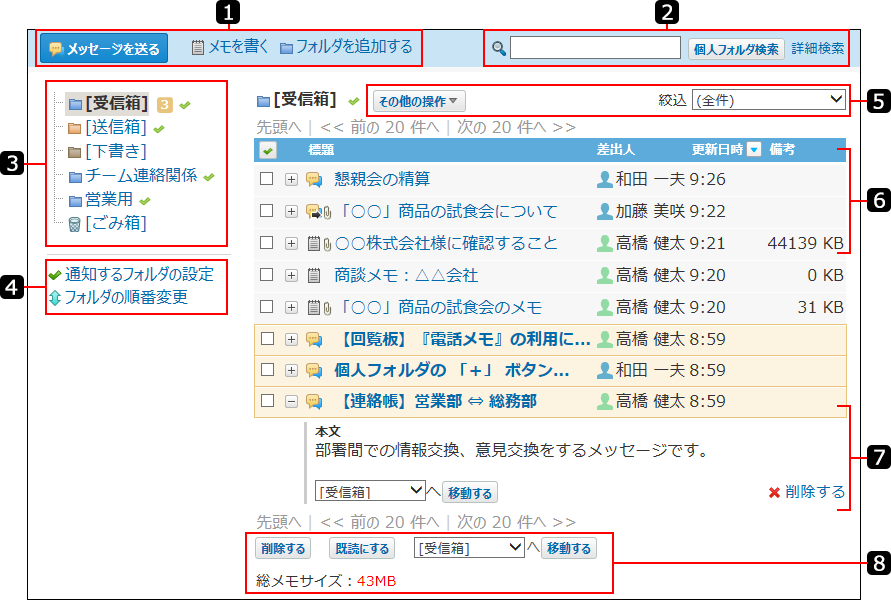
| 番号 |
説明 |
 |
- メッセージを送るボタン:
「メッセージの送信」画面が表示されます。
詳細は、メッセージの送信を参照してください。
- [メモを書く]のリンク:
「メモの書き込み」画面が表示されます。
- [フォルダを追加する]のリンク:
「フォルダの追加」画面が表示されます。
|
 |
検索パーツ:
検索キーワードを入力し、個人フォルダ検索をクリックして、データを検索します。
[詳細検索]をクリックすると、「個人フォルダの詳細検索」画面が表示されます。 |
 |
フォルダ:
次のフォルダが表示されます。
- 受信箱、送信箱、および下書き
あらかじめ設定されているフォルダです。
- ごみ箱
ごみ箱を使用する設定の場合のみ表示されます。
- ユーザーが追加したフォルダ
|
 |
- [通知するフォルダの設定]のリンク:
フォルダの更新通知の設定を変更します。
- [フォルダの順番変更]のリンク:
追加したフォルダの表示順を変更します。
|
 |
- その他の操作
 ボタン: ボタン:
クリックすると、次の操作リンクが表示されます。
- [フォルダの詳細]のリンク:
「フォルダの詳細」画面が表示されます。
- [更新通知を解除する]および[更新通知を設定する]のリンク:
「更新通知の設定」画面が表示されます。
- [フォルダを削除する]のリンク:
追加したフォルダを削除します。
- [フォルダ内の全データを削除する]のリンク:
表示しているフォルダ内の全データを削除します。
- [作成日時でソートする]のリンク:
表示しているフォルダのデータを作成日時で並べ替えます。
- [更新日時でソートする]のリンク:
表示しているフォルダのデータを更新日時で並べ替えます。
- 絞込:
一覧に表示するデータを、条件によって絞り込みます。
「送信箱」と「下書き」フォルダには表示されません。
|
 |
データ一覧:
選択しているフォルダ内のデータです。
標題のリンクをクリックすると、データの詳細画面が表示されます。
メッセージの閲覧状況機能が有効な場合は、備考に閲覧状況が表示されます。備考には、メモのサイズも表示されます。 |
 |
- 概要を表示するボタン
 : :
データの概要を表示します。
- 概要を隠すボタン
 : :
データの概要を閉じます。
- 移動するボタン:
概要を表示しているデータを、ごみ箱以外のフォルダに移動します。移動先はドロップダウンリストから選択します。
- [削除する]のリンク:
概要を表示しているデータを削除します。ごみ箱機能を使用する設定の場合は、データをごみ箱に移動します。
|
 |
- 削除するボタン:
選択したデータをまとめて削除します。ごみ箱機能を使用する設定の場合は、選択したデータをまとめてごみ箱に移動します。
- 既読にするボタン:
選択したデータをまとめて既読にします。
- 移動するボタン:
選択したデータをまとめてごみ箱以外のフォルダに移動します。移動先はドロップダウンリストから選択します。
- 総メモサイズ:
保存されているメモのデータサイズの合計値です。設定されている制限値を超えると、赤字で表示されます。
|
ごみ箱の一覧画面
ごみ箱の一覧画面の見かたを説明します。
個人フォルダの一覧画面で、
 [ごみ箱]クリックすると表示されます。
[ごみ箱]クリックすると表示されます。

| 番号 |
説明 |
 |
- その他の操作
 ボタン: ボタン:
クリックすると、次の操作リンクが表示されます。データの一覧画面で説明した操作リンクは省略します。
- [ごみ箱を空にする]のリンク:
ごみ箱フォルダのデータを完全に削除します。
|
 |
- 移動するボタン:
概要を表示しているデータを移動します。移動先はドロップダウンリストから選択します。
- [削除する]のリンク:
概要を表示しているデータをごみ箱から完全に削除します。
|
 |
- 削除するボタン:
選択したデータをまとめてごみ箱から完全に削除します。
- 移動するボタン:
選択したデータをまとめて任意のフォルダに移動します。移動先はドロップダウンリストから選択します。
|
表示されるアイコン
個人フォルダに表示されるアイコンは次のとおりです。
| アイコン |
説明 |
 |
メッセージです。 |
 |
本文が更新されたり、未読のコメントがあるメッセージです。 |
 |
メモです。 |
 |
添付ファイルがあるデータです。 |
 |
更新通知が設定されているフォルダです。 |
![]() 個人フォルダをクリックすると、受信データの一覧画面が表示されます。
個人フォルダをクリックすると、受信データの一覧画面が表示されます。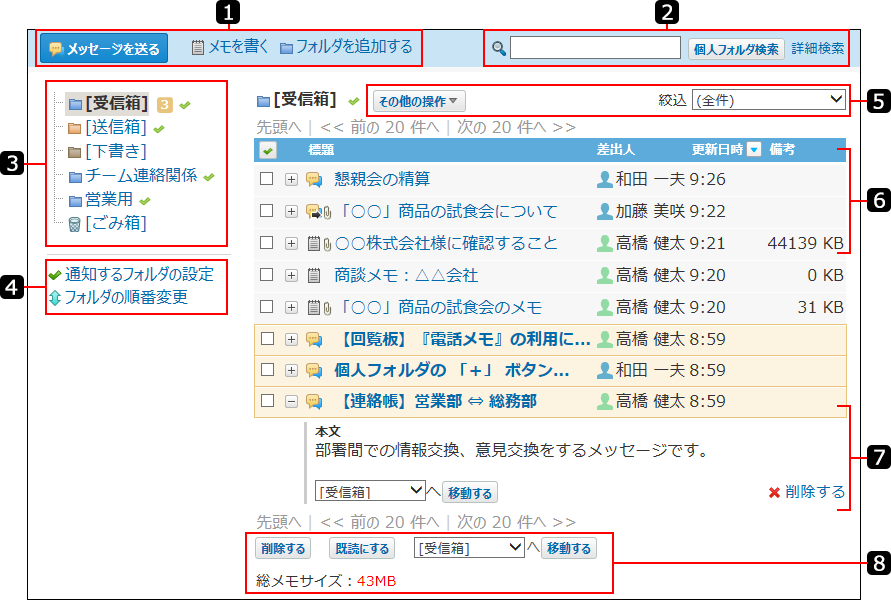








![]() [ごみ箱]クリックすると表示されます。
[ごみ箱]クリックすると表示されます。


